In diesem Artikel stellen wir Ihnen alle Informationen zu diesem Fehler vor, einschließlich der Fehlerursache und der Lösung, wenn ein Fehler auftritt.Diese Korrekturen sind einfach zu befolgen.Lasst uns beginnen.
Was ist das Startproblem von "Start PXE via IPv10" unter Windows 4?
Für Leser, die noch nie darauf gestoßen sind, wird dieser Fehler beim Starten von Windows angezeigt.Dies geschieht, wenn der Computer versucht, die PXE-Option zu verwenden, anstatt von der Festplatte selbst zu booten.Dies kann aus verschiedenen Gründen passieren.Einer der häufigsten Gründe ist, dass die Festplatte ausfällt und der Computer keine anderen Startgeräte finden kann.Da PXE zum Konfigurieren und Booten eines vernetzten Computers verwendet wird, der noch kein Betriebssystem hat, verwendet dieser Computer PXE als Backup.Ein weiterer häufiger Grund für das Starten von PXE-Nachrichten über IPv4 besteht darin, PXE die höchste Startpriorität zu geben.
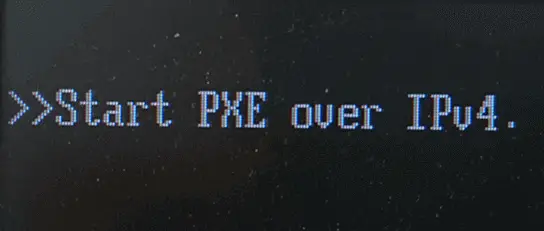
Es kann auch durch ein veraltetes BIOS, ein fehlgeschlagenes Windows-Update oder die Installation zusätzlicher Speichergeräte verursacht werden.Was auch immer der Grund sein mag, wir bieten Ihnen alle Möglichkeiten, sich von solchen nervigen Nachrichten zu verabschieden.
Beheben Sie die Methode zum Starten von PXE über IPv4
Für diese Methoden gibt es keine bestimmte Reihenfolge.Da es viele Gründe für dieses Problem gibt, empfehlen wir Ihnen, alle durchzulesen und eine Lösung zu finden, die speziell Ihr Problem löst.Lasst uns beginnen.
Methode 1: Korrigieren Sie die Startprioritätsreihenfolge
Wenn das Bootgerät nicht richtig eingerichtet ist, erscheint "Start pxe via ipv4".Es befindet sich in der Reihenfolge der Boot-Priorität unter der PXE-Option.Es kann normalerweise durch Drücken der Esc-Taste umgangen werden, aber die Wahrheit ist, dass es das Problem nicht löst.Wenn diese Fehlermeldung nur beim Anschließen des Ethernet-Kabels beim Start angezeigt wird, jedoch nicht bei der Verwendung von WLAN, können Sie sicher sein, dass dies ein Problem mit der Startpriorität ist.Um dieses Problem zu beheben, müssen Sie nur die folgenden einfachen Schritte ausführen.
步驟 :
- Den Computer herunterfahren.Schalten Sie es wieder ein und drücken Sie dann wiederholt die Einstellungstaste.Es ist auf verschiedenen Geräten unterschiedlich, aber sobald das Gerät in den BIOS-Einstellungen startet, können Sie die Einstellungsschaltfläche auf dem Bildschirm sehen.Wenn Sie den richtigen Schlüssel nicht finden können, suchen Sie im Internet nach dem richtigen Schlüssel für Ihr Gerät.Das Zeitintervall zwischen dem Drücken dieser Taste ist sehr kurz, also tun Sie dies bitte so schnell wie möglich.Beachten Sie, dass Sie mit Schritt 6 fortfahren können, wenn Sie die Registerkarte "Start" bereits gefunden haben.
- Wechseln Sie mit den Pfeiltasten zum Reiter „Sicherheit“.Wählen Sie dann aus dem Menü die Option "Secure Boot Configuration".
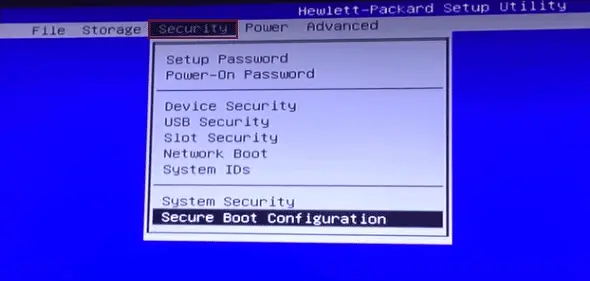
- Verwenden Sie die Pfeiltasten erneut, um den Wert von Safe Start zu ändern.Befolgen Sie die Anweisungen im Menü, um den Wert von "aktiviert" auf "deaktiviert" zu ändern.
- Setzen Sie nun "Legacy Support" auf "Enabled".Speichern und schließen.
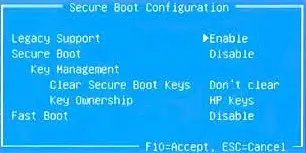
- Starten Sie den Computer neu und rufen Sie das BIOS-Setup erneut auf.Wenn Sie aufgefordert werden, den Code einzugeben, tun Sie dies.Starten Sie den Computer neu und rufen Sie das BIOS-Setup erneut auf.
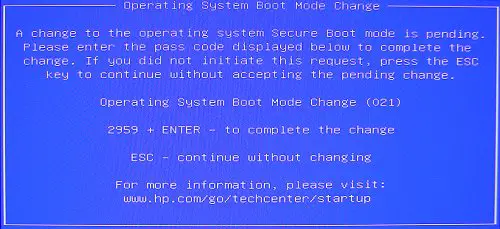
- Wählen Sie mit den Pfeiltasten den Menüreiter "Boot".Ändern Sie die Prioritätsreihenfolge, indem Sie sicherstellen, dass das Startgerät ganz oben in der Liste steht.Die Anweisungen werden im BIOS-Menü selbst angezeigt.
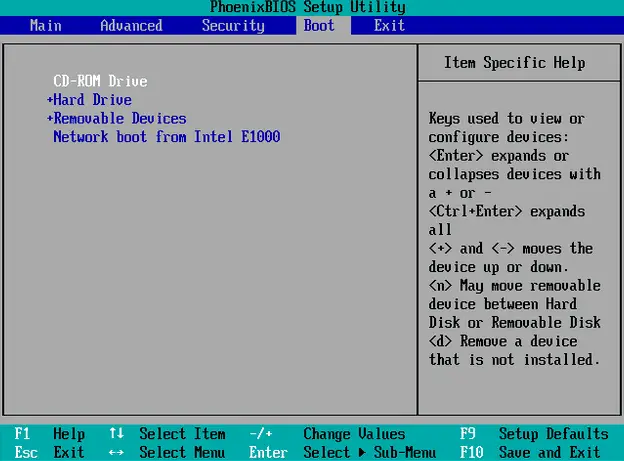
- Speichern und beenden Sie und starten Sie den Computer erneut.Die Fehlermeldung "Start PXE via IPv4" wird diesmal nicht angezeigt.
Wenn dies Ihr Problem nicht löst, haben wir eine andere Lösung, die Ihnen helfen kann.Sie können Wake on LAN in den BIOS-Einstellungen deaktivieren.Diese Einstellung finden Sie je nach Hersteller im Menü „Power“ oder im Menü „Erweiterte Einstellungen“.Dies sollte Ihr Problem lösen.
Methode 2: Ändern Sie das Startgerät

Wenn das Startgerät (HDD oder SSD) ausfällt, greift der Computer unabhängig von der Startreihenfolge-Priorität auf PXE zurück.Führen Sie am besten zuerst einen Diagnosetest durch und bestätigen Sie dann hier, ob das Speichergerät defekt ist.Folgende Punkte müssen Sie beachten:
- Wenn Sie eine Festplatte verwenden, ertönt ein Klickgeräusch.
- Zufällige Abstürze.
- Manchmal kann der Computer nicht starten.
Wenn dies Ihre Probleme sind, müssen Sie möglicherweise das Startgerät vollständig ändern.
Methode 3: Aktualisieren Sie das BIOS
Viele solche Probleme können verursacht werden durchVerursacht durch veraltetes oder beschädigtes BIOS.Sie können es selbst aktualisieren, und das Problem kann verschwinden.Folgen Sie einfach den Anweisungen in diesem Video, um ein klares Bild zu erhalten.
Endlich genommen
Dies sind alle verfügbaren Methoden, die Sie verwenden können, um dieses nervige Problem mit dem Starten von pxe auf IPv4 zu lösen.Ich hoffe, eine dieser Methoden ist für Sie nützlich, jetzt können Sie Ihren Computer mit Zuversicht einschalten.Beachten Sie jedoch, dass Sie es möglicherweise zum Servicecenter des Geräts bringen müssen, wenn keine dieser Methoden funktioniert.Wenn Sie weitere Vorschläge oder Fragen haben, teilen Sie uns dies bitte im Kommentarbereich mit und wir werden uns so schnell wie möglich mit Ihnen in Verbindung setzen.


![So sehen Sie die Windows-Version [sehr einfach]](https://infoacetech.net/wp-content/uploads/2023/06/Windows%E7%89%88%E6%9C%AC%E6%80%8E%E9%BA%BC%E7%9C%8B-180x100.jpg)

